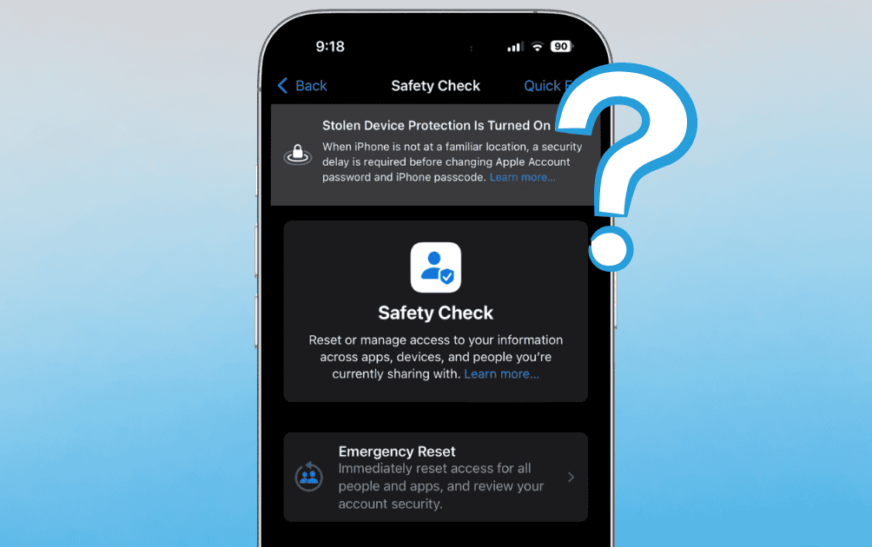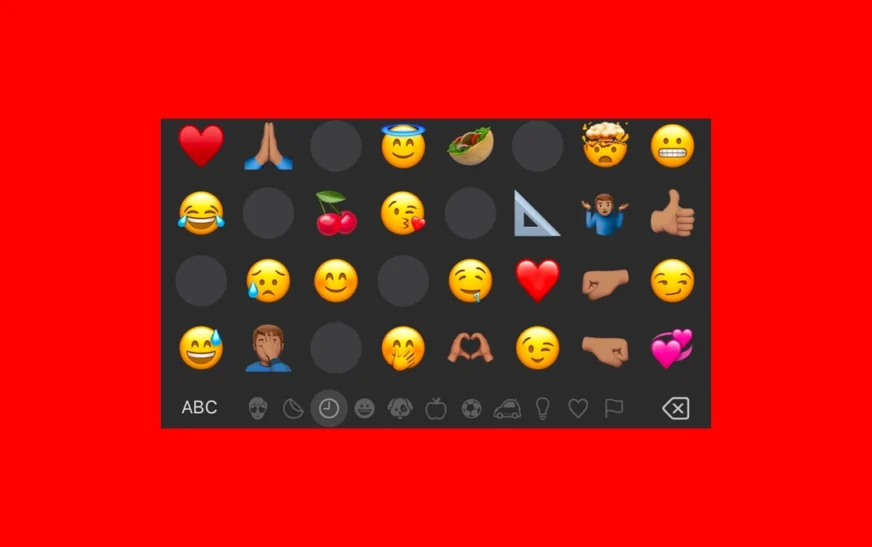AirPods met généralement à jour son firmware automatiquement tant qu’il est entièrement chargé et connecté à Internet. Bien que pratique, cette configuration laisse les utilisateurs à deviner si leurs écouteurs ont été mis à jour ou non. Heureusement, Apple a maintenant officiellement mis à jour sa page d’assistance, nous fournissant des étapes claires sur la façon de faire le processus manuellement. Voici ce que vous devez savoir.
Comment mettre à jour le firmware AirPods et AirPods Pro
NOTE
Mais avant d’aller de l’avant, assurez-vous de vérifier le firmware actuel de vos AirPods. Aller à Paramètres > Bluetooth et appuyez sur le icône bleu «je» À côté de vos AirPods. Comparaison de votre version actuelle avec Liste officielle d’Apple Peut vous aider à connaître les mises à jour récemment déployées. En plus de cela, la connaissance de la version précédente de votre AirPods sera utile lorsque vous devez vérifier si une version plus récente a été installée.
Temps nécessaire: 30 minutes
Les mises à jour du micrologiciel sur vos AirPods sont téléchargées et installées sans fil lorsqu’elles sont chargées et placées près d’un iPhone, d’un iPad ou d’un Mac connecté au Wi-Fi. Voici les étapes exactes que vous devrez suivre:
- Allumez le Bluetooth et Wi-Fi sur votre iPhone, iPad ou Mac.
- Placez votre AirPods à l’intérieur du boîtier de charge et fermer le couvercle.
- Branchez un câble dans votre étui AirPods et connectez-le à l’alimentation.

- Attendez 30 minutes pour télécharger et installer la mise à jour du firmware.
- Reconnectez AirPods à votre iPhone, iPad ou Mac en ouvrant le couvercle.
- Vérifiez à nouveau la version du firmware pour vous assurer qu’elle a été mise à jour.
Comment mettre à jour le firmware AirPods Max
Les étapes pour mettre à jour AirPods Max sont très similaires à celles des autres modèles. Voici ce que vous devez faire:
- Allumez le Bluetooth et Wi-Fi sur votre iPhone, iPad ou Mac.
- Branchez un câble sur l’écouteur droit et connectez-le à l’alimentation.

- Attendre 30 minutes Pour télécharger et installer la mise à jour du micrologiciel.
- Après cela, reconnectez votre AirPods Max à votre iPhone, iPad ou Mac.
- Vérifiez le version du firmware Encore une fois pour s’assurer qu’il a été mis à jour.
NOTE
Si vous n’avez pas d’appareil Apple à proximité, vous devez contacter le support Apple pour prendre rendez-vous dans un Apple Store à proximité ou avec un fournisseur de services autorisé Apple pour mettre à jour votre firmware.